Az iPhone riasztásnak az iPhone egyik legfontosabb alkalmazásának kell lennie, amely nem csak felébreszt, hanem emlékezteti a fontos adatokat és találkozókat. Az iPhone riasztás szintén személyes szoftver, csengőhangként választhat egy kedvelt zenét, mivel ebben az esetben nem fog csalódni a riasztás. Ezért, ha az iPhone riasztás nem működik, össze kell zavarodnia abban, mit kell tennie. Ebben a cikkben megtalálhatja a probléma megoldására szolgáló 6 legjobb megoldást.

Az iPhone riasztása néha csendes lehet, és nem tud felébreszteni. Ezt a helyzetet az iOS rendszer okozhatja, még akkor is, ha a problémákat csak az iPhone néhány kisebb problémája okozza, alapvető megoldásokat találhat a cikkből.
Mi a teendő, ha a telefon riasztás nem működik rendszerproblémák miatt? Ebben az állapotban az Aiseesoft iOS rendszer helyreállítása a legjobb választás, amelyet figyelembe kell vennie. Ez nagyon egyszerűen használható, és nagyszámú rendszerproblémát segít megoldani, például a kék képernyőt, az Apple emblémát, a fejhallgató üzemmódot, a befagyasztott tételt és még sok más, beleértve az iPhone riasztással kapcsolatos problémákat. Ami a legfontosabb, nem okoz adatvesztést, vagyis a probléma elhárítása nélkül fontos információk elvesztése nélkül meg lehet oldani.
1 lépés Az iOS rendszer helyreállításának indítása
Töltse le és telepítse az iOS rendszer-helyreállítási legújabb verzióját. Csatlakoztassa az iPhone-t a számítógéphez USB-csatlakozón keresztül. A bal oldali oszlopban található „További eszközök” elemre kattintva kiválaszthatja a felbukkanó ablakban az „iPhone rendszer helyreállítása” elemet.

2 lépés Lépjen be a helyreállítási módba
Az Aiseesoft iOS System Recovery automatikusan felismeri az iPhone riasztással kapcsolatos problémákat. Amikor megkapja az eredményekkel kapcsolatos információkat, akkor kattintson a "Megerősítés" gombra, amely belép a Recovery Mode.

3 lépés Javítsa meg az iPhone riasztási problémáit
Kattintson a "Javítás" gombra, amely számítógép letölt egy firmware-t az iPhone riasztási problémája szerint. Kevesebb, mint 10 percig tart, az iPhone teljesen új lesz.

Ezután újraindíthatja iPhone-ját, és ellenőrizheti iPhone riasztását, hogy működjön-e. Ha a problémák rendszerproblémákhoz kapcsolódnak, akkor probléma nélkül megszabadulhat a problémától.
Természetesen más megoldásokat is találhat az iPhone riasztási problémáinak megoldására. Csak nézze meg a részletes eljárást, hogy megszabaduljon a kapcsolódó problémáktól az alábbiakban bemutatott 6, gyakran használt módszerrel.
Csakúgy, mint a legtöbb hardverrel kapcsolatos megoldás, újraindíthatja az iPhone riasztást, és visszaállíthatja az iPhone riasztás összes beállítását, ideértve a dátumot, az időt, a csengőhangot és így tovább. A problémák megoldásához természetesen újraindíthatja az iPhone készüléket. Az egyik leghatékonyabb módszer lehet a problémáktól való megszabadulás.
Amikor a Az iPhone riasztás nem működik ma reggel azt is ellenőriznie kell, hogy beállította-e ébresztését egy napra vagy mindennapira. Vagyis ha egy napra beállítja az iPhone riasztást, de elfelejti a mindennapi ismétlést megváltoztatni, akkor másnap felébredhet. Legközelebb azonban ez a riasztás nem fog működni. Az alábbiakban bemutatunk néhány lépést a beállítások ellenőrzésére.
1 lépés Nyissa meg az iPhone riasztást, és válassza ki az ellenőrizni kívánt riasztási beállítást.
2 lépés Kattintson az "Ismétlés" gombra, hogy az ismétlést napról napra változtassa.
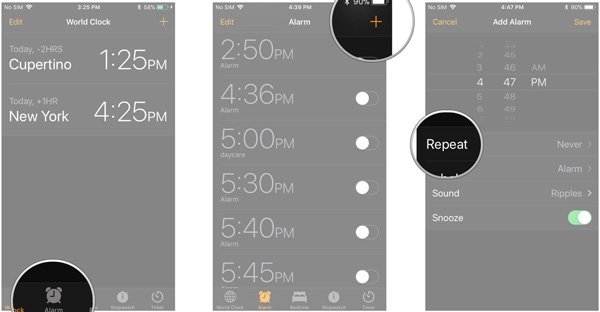
Időnként az iPhone riasztása nem működik, csak azért, mert kikapcsolta vagy kikapcsolta a hangot, ezért szükséges az Ön számára ellenőrizze, hogy működik-e az iPhone hang.
1 lépés Nyissa meg az iPhone riasztási alkalmazást, és válassza ki az ellenőrizni kívánt riasztást.
2 lépés Kattintson a "hang" elemre, hogy kiderüljön-e a hang, és kiválaszthat egy új csengőhangot, majd ellenőrizheti, hogy ez az új riasztás jól működik-e.
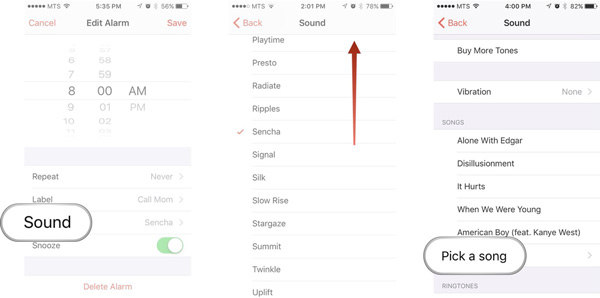
Találkozón tarthatja az iPhone némítását, hogy ne zavarjanak, de elfelejtheti bekapcsolni a hangot az ülés után, még alvás előtt. Ilyen módon az iPhone riasztása holnap reggel csendes lehet. Ezért soha ne felejtse el bekapcsolni a telefon hangját.
1 lépés Kattintson az iPhone lebegő ablakaira, majd láthat két különböző hangerő-beállítást: csengő hangerőt és média hangerőt. A csengő hangereje csengőhangokhoz, riasztásokhoz és riasztásokhoz, a média hangereje zenei videókhoz és játékokhoz tartozik.
2 lépés Tartsa be a csengő hangerejét. Természetesen az iPhone riasztást egy perccel később is beállíthatja, hogy ellenőrizze, működik-e az iPhone riasztás.
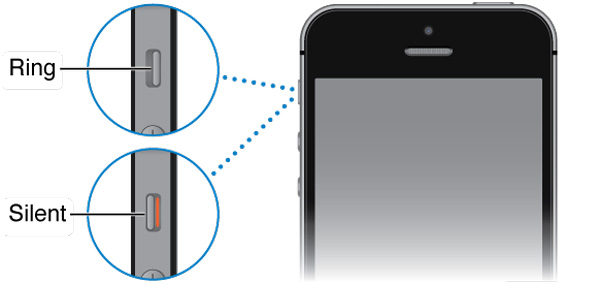
Mi a teendő, ha a fenti megoldás nem működik az iPhone riasztás esetén? Javasolt az iPhone beállításának visszaállítása és az előző állapot visszaállítása. Győződjön meg róla, hogy először biztonsági másolatot készített az iPhone-ra. Ezután visszaállíthatja az iPhone gyári beállításait, az alábbiak szerint.
1 lépés Indítsa el a Beállítások alkalmazást az iPhone kezdőképernyőjén.
2 lépés Lépjen az "Általános" elemre, majd kattintson a "Visszaállítás" opcióra.
3 lépés Választ "Reset All Settings", amely kérheti a jelszó újbóli megadását.
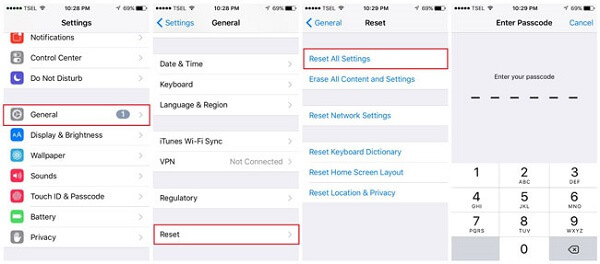
Ha nem frissíti az iPhone rendszert, előfordulhat, hogy hibái vannak a készüléken. Ezért az iOS frissítése hatékony módszer lehet annak megoldására, hogy az iPhone riasztás nem működik.
1 lépés Lépjen az "Általános" elemre, majd kattintson a "szoftver frissítése".
2 lépés Válassza a "Letöltés" gombot, és frissítheti az iPhone iOS rendszerét a jelszóval.
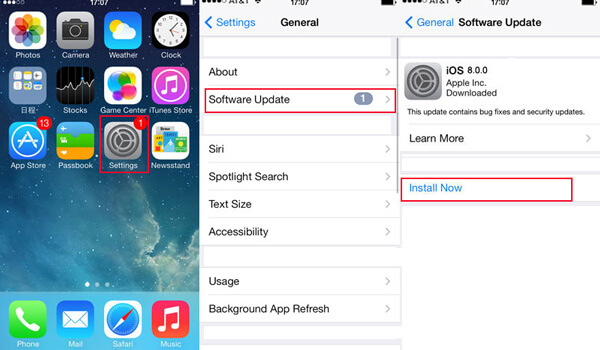
Van-e végső megoldás az esetre? Természetesen, ha az iPhone nem reagál, vagy elveszíti a türelmét, akkor a FoneEraser használatával is megoldhatja a problémát néhány kattintással. Eltávolítja az összes adatot, és törli az iPhone-t, amelyek vadonatújnak bizonyulnak. Ami az esetet illeti, az iPhone riasztással kapcsolatos problémái már nem léteznek.
1 lépés Csatlakoztassa az iPhone készüléket a számítógéphez USB kábellel.
2 lépés Válassza ki a törlési szintet, például: „Alacsony”, „Közepes” és „Magas”.
3 lépés Kattintson a "Start" gombra az összes adat törléséhez.
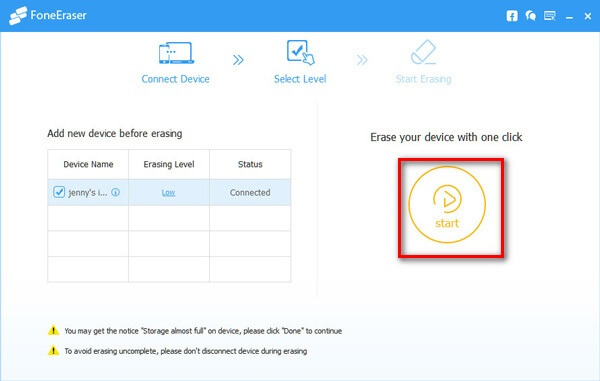
Ha az iPhone riasztás nem működik, akkor valószínűleg nem kap értesítést néhány fontos találkozóról. Ami az esetet illeti, először ellenőrizze az iPhone riasztás beállításait. Ezenkívül a cikkből megnézheti az iPhone riasztására vonatkozó végső megoldásokat is.